来源:网络 作者:昀恒

最终效果

1、把原图uimaker.com/uimakerdown/">素材保存到本机,打开PS,然后打开保存的素材。
首先来分析一下修图重点:小红圈位置金属扣部分放光比较多,细节不够好;右侧部分结构稍微复杂一点,同样金属表面反光严重,都需要重新绘制。

2、拆分图:我们把需要绘制的部分分层两个大的部分:金属表面部分和金属背光部分,如下图。


3、下面来开始绘制。首先把皮带部分抠出来。在工具箱选择“钢笔工具”,在属性栏选择“路径”。
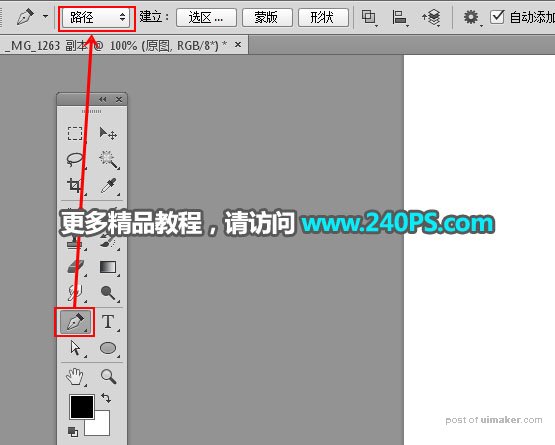
4、按Ctrl + J 把背景图层复制一层,把副本图层隐藏,选择原图,用钢笔工具沿着皮带边缘勾出路径,,只需要皮带部分,金属部分可以不勾,如下图。

5、按Ctrl + 回车把路径转为选区,然后点击蒙版按钮,添加图层蒙版。可以在底部新建一个图层,填充白色,也可以根据客户要求选择相应的背景色。

